win7显示器如何设置144hz_win7调整显示器为144hz的步骤
更新日期:2023-08-20 17:50:13
来源:转载
手机扫码继续观看

普通的显示器每秒刷新率只能达到60Hz,但是有些win7旗舰版系统玩家为了让游戏画面显示更加流畅,就购买了而144Hz显示器,可是却不知道要怎么它的刷新率进行调节,那么win7显示器如何设置144hz呢?方法很简单的,下面系统城小编给大家演示一下win7调整显示器为144hz的步骤。
具体步骤如下:
1、右击桌面,点击“屏幕分辨率”。
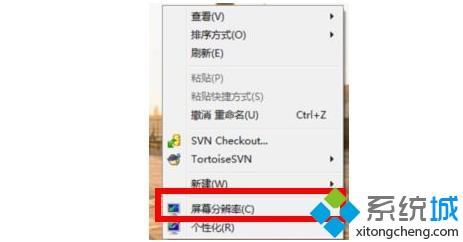
2、进入屏幕分辨率后点击右下角的“高级设置”。
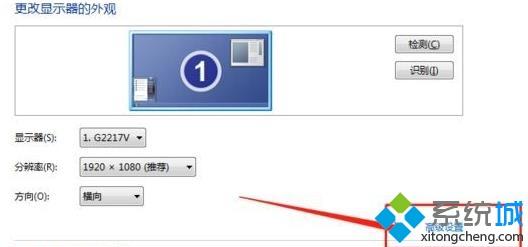
3、随后点击“监视器”选项卡。
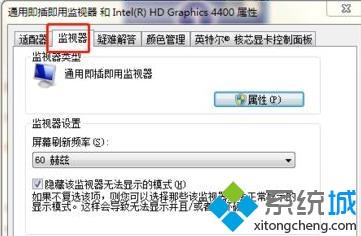
4、随后就可以对刷新率进行设置,选择144hz点击“确定”保存即可。
上述就是win7显示器如何设置144hz的详细步骤,是不是挺简单的呢,只需要几个步骤就可以轻松调整显示器刷新率了。
该文章是否有帮助到您?
常见问题
- monterey12.1正式版无法检测更新详情0次
- zui13更新计划详细介绍0次
- 优麒麟u盘安装详细教程0次
- 优麒麟和银河麒麟区别详细介绍0次
- monterey屏幕镜像使用教程0次
- monterey关闭sip教程0次
- 优麒麟操作系统详细评测0次
- monterey支持多设备互动吗详情0次
- 优麒麟中文设置教程0次
- monterey和bigsur区别详细介绍0次
系统下载排行
周
月
其他人正在下载
更多
安卓下载
更多
手机上观看
![]() 扫码手机上观看
扫码手机上观看
下一个:
U盘重装视频










